可能有一部分网友使用的还是搬瓦工的老套餐,各方面的配置都没有那么好,尤其是在内存方面当初的64M、128M、256M、512M内存的方案,在使用时可能会出现Swap的一个状态条变成了红色的,也就是Swap已经占用满了。
如今搬瓦工VPS的内存最低起步已经是1G的内存了,但是还是会有出现Swap呈现红色警告的现象,就像下面这张图上的样子。
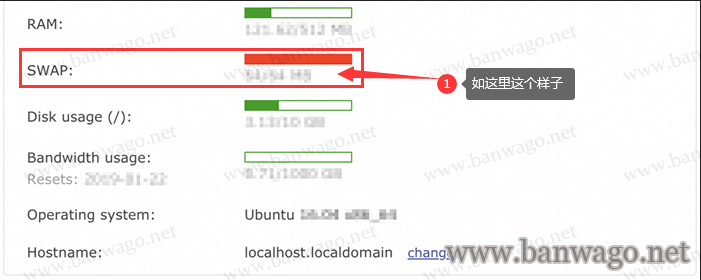
那么首先我们来了解下什么是Swap。
什么是Swap
在Linux系统中Swap就是“交换分区”,它如同于我们Windows系统的“虚拟内存”一样的存在。比如在我们内存不足的时候,它会虚拟出一部分的内存供我们使用从而临时的解决目前内存不足的情况。
Swap满后有什么影响
Swap本身对我们VPS的影响并不是很大,它的作用就是用来临时缓存数据的,当Swap满了以后就会自动清除旧的缓存数据,从而缓存新的数据。
也就是Swap满了以后旧数据会被清除掉,然后再缓存新的数据。
Swap满了以后怎么解决
如果发现自己VPS的Swap满了以后怎么办呢,下面有两种方法可以解决:
1、重新启动
重启我们的VPS,这样可以释放出一部分空间,但是这个办法只是临时性的解决目前Swap不足的情况,因为你的Swap本身就小,再怎么进行重启也不会改变它的容量。
2、增加Swap分区虚拟内存
只有增加Swap分区虚拟内存才能从根本上解决Swap分区内存不足的情况。
增加Swap分区虚拟内存
增加Swap分区虚拟内存是对于小内存VPS解决在Swap不足的情况最好的办法,可以让小内存VPS发挥出它最大的潜能。
需要注意的是:只有虚拟化为Xen、KVM、VMWare的VPS可以增加Swap分区虚拟内存,OpenVZ不支持添加swap分区虚拟内存
查看SWAP分区大小
登录SSH后,输入以下命令:
不知道怎么登录SSH的看这里:
搬瓦工 Linux 下利用 Xshell 远程连接 VPS 服务器
Android系统使用 JuiceSSH 远程连接搬瓦工VPS
或者输入:
如图:
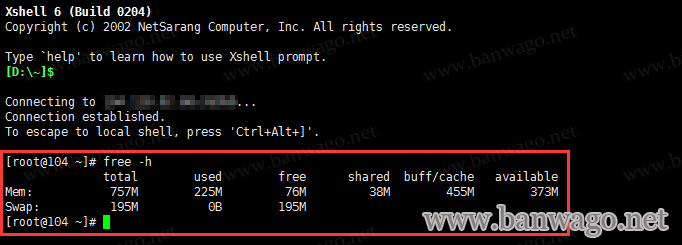
在上图可以清楚的看到Swap的分区是195M。
删除SWAP分区
我们需要先删除Swap分区,然后在建立一个更大的Swap分区。
删除Swap分区,输入命令:
删除后,我们再次查看Swap的分区是0B,如图:
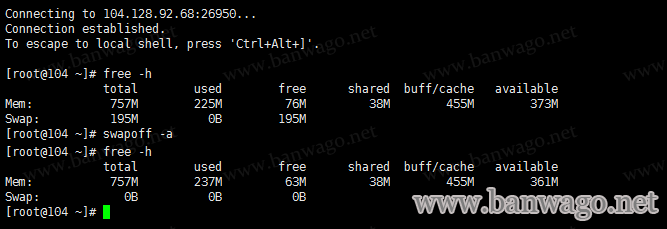
从上图可以看到删除Swap分区后,Swap分区从195M已经变为0B,说已经删除成功。
新增SWAP分区
添加一个swap文件作为Swap
输入以下命令添加Swap文件:
在上面命令中:
“/root/swapfile”是Swap文件的路径,路径大家可以自己修改。
“bs=1M”是每块的大小。
“count”是块的数量。
“bs*count”,就是Swap文件的大小。
我这里设置的是1M*1024=1G,大家可以按需调整自己的count的数量,如图:
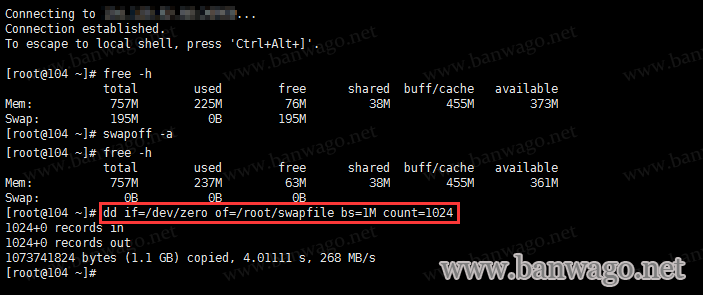
格式化交换分区文件
输入命令:
注意:这里的路径必须要和新增Swap分区的路径一致。如图:
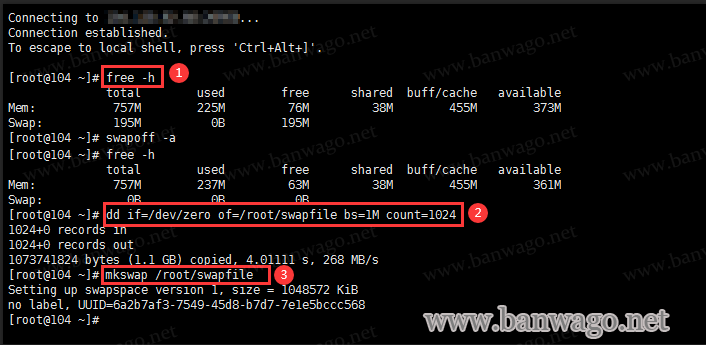
启用swap分区文件
输入命令:
添加开机启动
修改
这个文件,添加或者修改这一行,输入命令:
注意,路径必须要对应,最后两个是零,不是欧。
查看swap分区大小
现在我们再次查看一下Swap分区大小吧,输入命令:
如图:
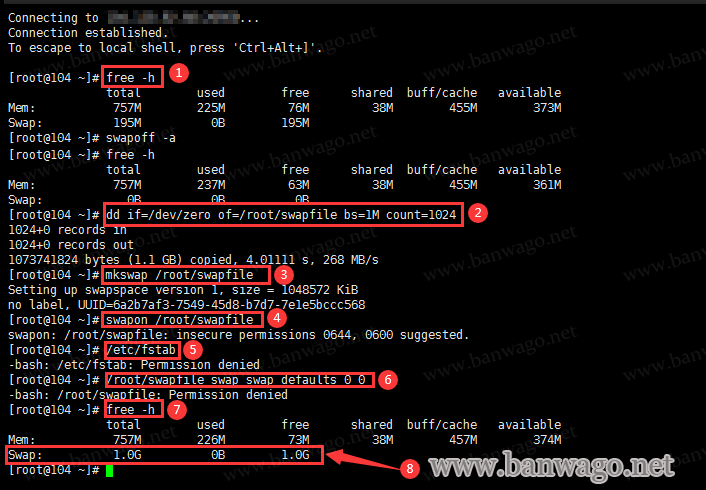
VPS增加SWAP分区虚拟内存到此处也就结束了,上方图文应该是很清楚了,如果还有不懂的可以在下面留言。
搬瓦工最值得买的方案整理
下面几款VPS是本站整理出来的几款适合大部分网友的VPS方案,如果你不知道怎么选择VPS可以进行参考一下:
| 搬瓦工VPS套餐 | CPU | 内存大小 | 硬盘容量 | 每月流量 | 带宽 | 价格/年 | 购买链接 |
|---|---|---|---|---|---|---|---|
| CN2线路-最便宜 | 1核 | 1024 MB | 20 GB | 1000 GB | 1 Gbps | $49.99 | 点击进入 |
| KVM线路-最便宜 | 2核 | 1024 MB | 20 GB | 1000 GB | 1 Gbps | $49.99 | 点击进入 |
| CN2 GIA线路-最推荐 | 2核 | 1 GB | 20 GB | 1000 GB | 1 Gbps | $113.99 | 点击进入 |
| CN2-GIA-E-最推荐 | 2核 | 1 GB | 20 GB | 1000 GB | 2.5 Gbps | $169.99 | 点击进入 |
| 香港CN2 GIA线路-最优质 | 2核 | 2048 MB | 40 GB | 500 GB | 1 Gbps | $899.99 | 点击进入 |